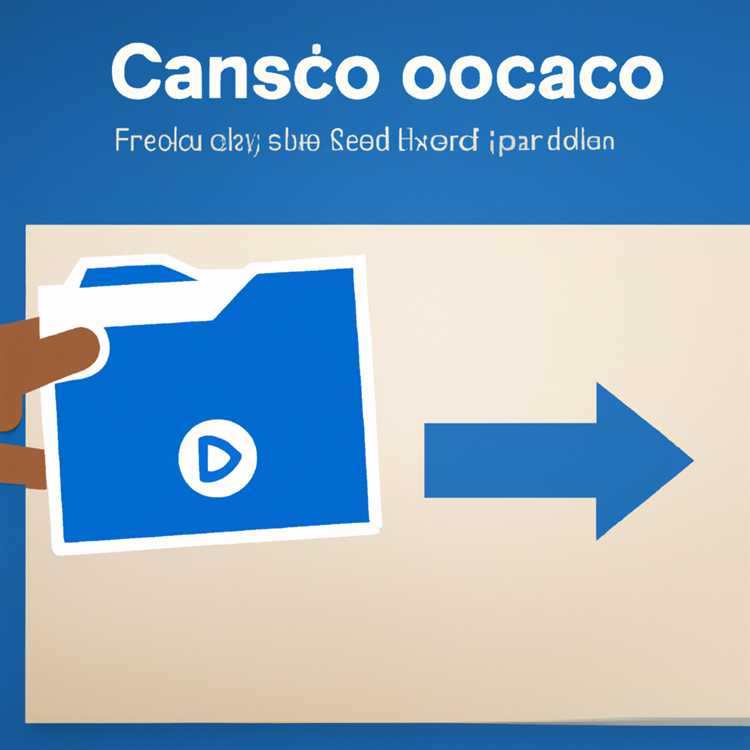AutoCAD è un'applicazione di progettazione assistita da computer che produce linee precise con spessori e stili di linea variabili. Sebbene sia stato originariamente sviluppato per la stesura di disegni meccanici, AutoCAD è eccellente per l'illustrazione. È possibile tracciare i disegni nell'applicazione importando un file immagine del disegno e utilizzando gli strumenti linea, arco e spline. Una spline è una linea curvilinea ed è uno degli strumenti di linea più utili quando si traccia un'immagine.
Scansiona l'immagine da tracciare. Salva il file scansionato come BMP, JPG, PNG o TIF. Se la tua immagine è già un file del computer, assicurati che il file sia in uno dei formati menzionati.
Apri AutoCAD e seleziona "Nuovo" nel menu "File" per creare un nuovo disegno.
Digita "Imageattach" nella riga di comando per importare la tua immagine da tracciare; individuare e selezionare l'immagine nella finestra che si apre e fare clic su "OK". Regola le impostazioni "Punto di inserimento", "Scala" e "Rotazione" o metti un segno di spunta nelle caselle di controllo "Specifica sullo schermo" per regolare graficamente la posizione, le dimensioni e l'angolo dell'immagine. Fare clic su "OK" e utilizzare il mouse per regolare la posizione, le dimensioni e l'angolazione dell'immagine importata se è stata selezionata la casella "Specifica sullo schermo".
Digita "Linea" nella riga di comando per disegnare linee rette, "Arco" per disegnare archi circolari o "Spline" per disegnare curve continue. Fare clic con il mouse sulle linee dell'immagine per tracciarle nel disegno di AutoCAD. Dopo che ogni riga è stata completata, premi il tasto "Invio" o "Invio" sulla tastiera per uscire dal comando e digita uno dei comandi indicati per disegnare un'altra riga. Se commetti un errore, seleziona la riga e premi "Elimina" sulla tastiera per eliminarla.
Pulisci le linee sovrapposte digitando "Taglia" nella riga di comando e selezionando i segmenti di linea che desideri rimuovere. Premi il tasto "Invio" o "Invio" sulla tastiera per completare il comando di taglio.
Digitare "Proprietà" nella riga di comando per aprire la finestra "Ispettore proprietà". Seleziona ciascuna delle tue linee e regola lo spessore della linea modificando il valore "Spessore linea" della linea nella finestra "Ispettore proprietà" utilizzando il pulsante di selezione a scorrimento.
Posiziona il colore nel tracciato digitando "Tratteggio" nella riga di comando, regolando le impostazioni "Tipo e motivo" per selezionare il colore e il motivo e premendo il pulsante "Aggiungi: seleziona punti". Fare clic all'interno delle regioni in cui si desidera aggiungere il colore e premere il tasto "Invio" o "Invio" sulla tastiera.
Selezionare "Salva con nome" nel menu "File", specificare il nome e la posizione del file, quindi fare clic su "Salva".
Digita "Nascondi" o seleziona ed elimina il file di immagine importato per vedere la traccia di AutoCAD.
Articoli di cui avrai bisogno
Disegno o immagine da tracciare
Scanner